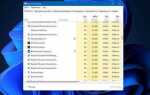Подключение цифровой приставки к телевизору Samsung – это простой процесс, который позволяет расширить возможности вашего телевизора, обеспечив доступ к большому количеству каналов и услуг. Однако важно правильно выполнить все шаги, чтобы избежать проблем с изображением и звуком. В этом руководстве мы подробно рассмотрим, как подключить приставку и настроить её для корректной работы.
Для начала убедитесь, что у вас есть все необходимые кабели: HDMI или AV (в зависимости от модели приставки и телевизора). Если ваш телевизор поддерживает подключение через HDMI, это обеспечит лучшее качество изображения и звука. Если же телевизор старой модели и не поддерживает HDMI, вам потребуется использовать кабели AV (красный, белый и желтый), которые обеспечат аналоговое подключение.
Шаг 1: Подключите приставку к телевизору с помощью выбранного кабеля. В случае использования HDMI кабеля подключите один его конец в порт HDMI приставки, а второй – в свободный порт HDMI на телевизоре. Если у вас AV кабель, подключите его соответствующими цветами (красный и белый для звука, желтый для видео).
Шаг 2: Включите телевизор и используйте пульт для выбора источника сигнала. Для этого нажмите кнопку Source или Input на пульте и выберите вход HDMI или AV, к которому подключена приставка.
Шаг 3: Настройте приставку, следуя инструкциям на экране. Обычно это включает выбор региона, языка и поиск каналов. После завершения настройки вы сможете наслаждаться цифровым вещанием на вашем телевизоре.
Выбор правильного порта для подключения приставки
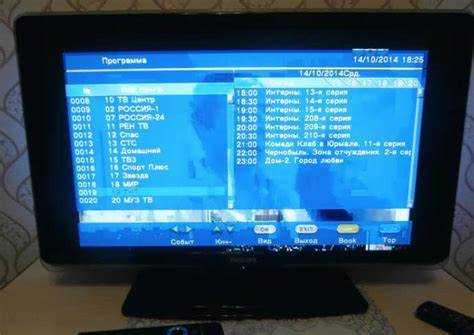
При подключении цифровой приставки к телевизору Samsung важно правильно выбрать порт, чтобы обеспечить стабильную работу устройства и максимальное качество изображения. Рассмотрим основные типы портов и их особенности.
- HDMI – основной и самый качественный порт для подключения современных приставок. Он передает как видеосигнал, так и звук в высоком качестве, поддерживая форматы Full HD и 4K, если телевизор это поддерживает. Для подключения приставки с выходом HDMI используйте один из свободных HDMI портов на телевизоре.
- SCART – старый стандарт, который редко используется в новых моделях телевизоров, но может быть полезен для подключения старых приставок. Этот порт не поддерживает высокое качество изображения, но он все еще встречается на некоторых старых устройствах.
- AV (Composite) – аналоговый порт для подключения старых приставок с 3 разъемами (желтый для видео и красный/белый для аудио). Это решение, которое также поддерживает низкое качество изображения и подходит для устройств с аналоговым выходом. На современных телевизорах AV-порты могут отсутствовать или быть только в виде переходников.
Для максимальной совместимости и качества картинки предпочтение стоит отдавать HDMI порту. При подключении через AV или SCART могут возникнуть проблемы с изображением, а также ограничение по поддерживаемым форматам.
Кроме того, важно учитывать количество доступных портов. На телевизоре может быть несколько HDMI-разъемов, что позволяет подключить несколько устройств одновременно, не заменяя кабели каждый раз. Рекомендуется использовать порт, который находится ближе к задней панели, чтобы минимизировать риск повреждения разъема.
Как настроить HDMI-соединение с телевизором Samsung
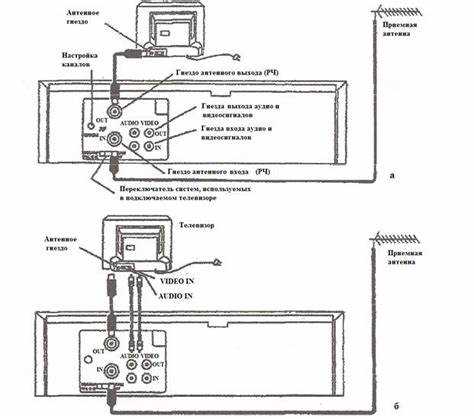
Для подключения цифровой приставки через HDMI к телевизору Samsung выполните следующие шаги:
1. Подключите один конец HDMI-кабеля к выходу на цифровой приставке, а другой – к свободному HDMI-входу на телевизоре. Обратите внимание, что на телевизоре может быть несколько HDMI-портов (обычно от 1 до 4), поэтому запомните номер порта, к которому подключен кабель.
2. Включите телевизор и приставку. На пульте дистанционного управления телевизора нажмите кнопку «Source» или «Input», чтобы открыть меню выбора источников сигнала.
3. Выберите нужный HDMI-вход, к которому подключена приставка. Обычно на экране появится номер порта (например, HDMI1, HDMI2 и т.д.). Если изображения нет, убедитесь, что приставка включена, и проверьте корректность подключения кабеля.
4. Если изображение на экране не появляется, возможно, потребуется настроить разрешение или другие параметры через меню приставки. Убедитесь, что настройки разрешения на приставке соответствуют разрешению вашего телевизора. В большинстве случаев оптимальным является 1920×1080 (Full HD).
5. Если на экране появился сигнал, но звук отсутствует, проверьте аудиовыходы приставки и убедитесь, что звук настроен на передачу через HDMI.
6. После успешной настройки изображения и звука вы можете начать пользоваться приставкой через HDMI. Также рекомендуется настроить дополнительные параметры через меню телевизора, такие как управление звуком или функции изображения.
Подключение через тюльпаны и SCART: пошаговая инструкция
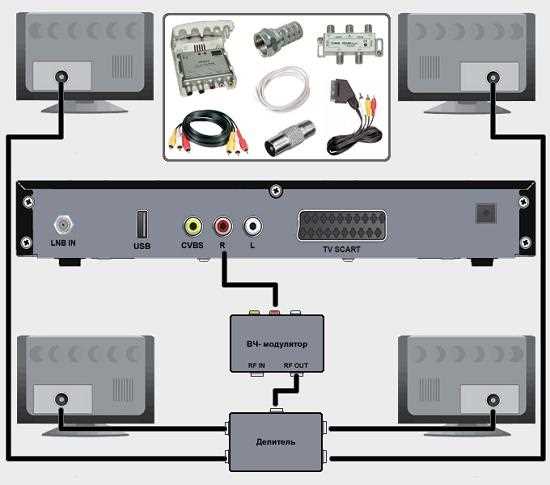
Для подключения цифровой приставки к телевизору Samsung через тюльпаны и SCART выполните следующие шаги:
1. Подключите кабель SCART от цифровой приставки к соответствующему разъему SCART на телевизоре. Этот разъем обычно расположен с боковой или задней стороны телевизора.
2. Если телевизор и приставка поддерживают аналоговый видеовыход через тюльпаны, подключите кабель с тюльпанами (RCA) от приставки к соответствующим разъемам на телевизоре. Обычно для видео используется желтый разъем, а для аудио – белый и красный.
3. Убедитесь, что оба кабеля надежно подключены к разъемам на телевизоре и приставке. Плохое соединение может привести к отсутствию изображения или звука.
4. Включите телевизор и приставку. На телевизоре с помощью пульта выберите источник сигнала. Для SCART это может быть опция «AV» или аналогичный режим, а для тюльпанов – вход RCA.
5. Если изображение и звук не появились, проверьте правильность подключения кабелей и настройку источников сигнала на телевизоре.
6. Если подключение выполнено правильно, изображение и звук должны отобразиться через SCART или тюльпаны на экране телевизора.
Как настроить телевизор для приема сигнала с приставки
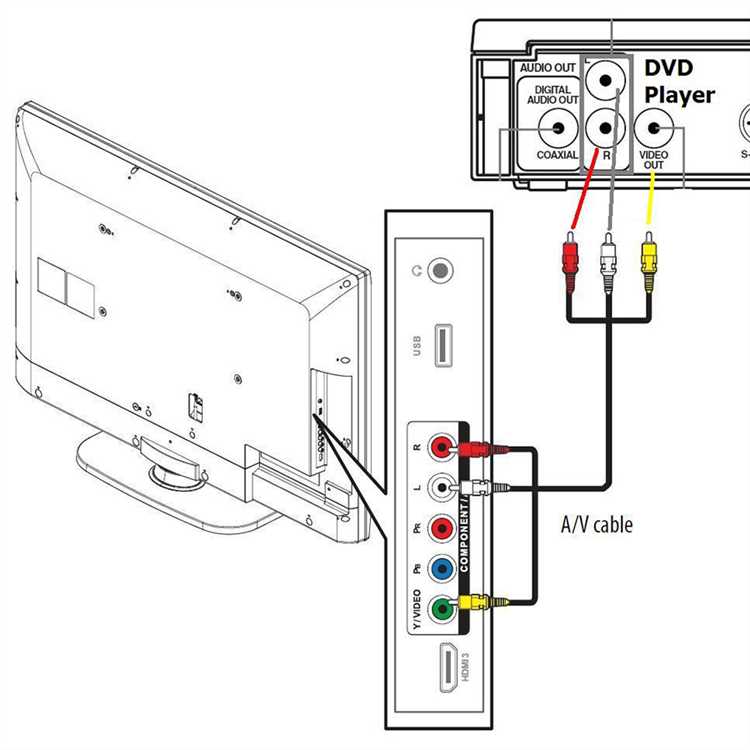
После подключения цифровой приставки к телевизору Samsung, необходимо настроить телевизор для приема сигнала. Для этого выполните следующие шаги:
- Включите телевизор и приставку.
- На пульте дистанционного управления телевизора нажмите кнопку Source (Источник), чтобы выбрать правильный вход. Обычно это HDMI-1, HDMI-2 или AV, в зависимости от того, как подключена приставка.
- После выбора нужного входа, на экране появится изображение с приставки. Если этого не произошло, убедитесь, что приставка включена и подключена корректно.
- Перейдите в меню настроек телевизора, нажав кнопку Menu на пульте.
- Выберите раздел Настройки изображения и настройте параметры, такие как яркость, контрастность и четкость, чтобы изображение с приставки выглядело оптимально.
- Если приставка поддерживает вещание в формате DVB-T2 или DVB-C, убедитесь, что в настройках телевизора включен соответствующий режим приема сигнала. Для этого откройте раздел Каналы в меню и активируйте нужный тип сигнала (например, «Цифровое телевидение» для DVB-T2).
- Если сигнал не появляется, выполните повторную настройку каналов. Для этого зайдите в меню настроек и выберите Автопоиск каналов или Автономное сканирование.
- После завершения поиска каналов, телевизор автоматически добавит их в список доступных. Пройдите по списку и проверьте качество сигнала для каждого канала.
В случае возникновения проблем с изображением или звуком, попробуйте перезагрузить телевизор и приставку, а также проверьте кабели на повреждения.
Проблемы с подключением и способы их решения

Проблема 1: Нет изображения или звука
Если на экране телевизора нет изображения, убедитесь, что все кабели подключены надежно. Иногда даже слегка ослабленный кабель может вызвать отсутствие сигнала. Попробуйте перезагрузить как приставку, так и телевизор. Если используете HDMI, проверьте, поддерживает ли приставка нужное разрешение, и правильно ли выбран HDMI-канал на телевизоре. Если проблема со звуком, проверьте настройки аудио-выхода на приставке и убедитесь, что звук не отключен на телевизоре.
Проблема 2: Неправильное разрешение экрана
Если изображение на экране искажено или обрезано, возможно, приставка передает сигнал с неподдерживаемым телевизором разрешением. На телевизоре Samsung можно изменить настройки разрешения через меню “Изображение” или вручную выбрать подходящее разрешение для HDMI-соединения. Также на самой приставке настройте параметры видео, установив рекомендованное разрешение для вашего телевизора.
Проблема 3: Не определяется приставка
Если телевизор не видит подключенную приставку, проверьте, подключен ли кабель правильно и не поврежден ли он. Иногда проблемы возникают из-за неправильной настройки HDMI-CEC, которая может автоматически переключать телевизор на другой источник. Включите поддержку HDMI-CEC на телевизоре через меню настроек. Также возможно, что приставка не включена или не подает сигнал. Попробуйте перезагрузить устройство.
Проблема 4: Потери сигнала или прерывания изображения
Если сигнал с приставки прерывается, проверьте состояние кабелей и убедитесь, что они не подверглись физическому повреждению. При использовании HDMI-кабелей старого типа рекомендуется заменить их на новые, поддерживающие высокоскоростной сигнал. Для стабильности сигнала лучше использовать кабель, соответствующий последним стандартам, и избегать удлинителей, так как они могут снижать качество сигнала.
Проблема 5: Отсутствие функции управления приставкой с пульта телевизора
Для правильной работы функции управления приставкой через пульт телевизора Samsung убедитесь, что у вас включен режим HDMI-CEC. Эта функция может называться разными именами, например, Anynet+ на телевизорах Samsung. Включите эту опцию через меню телевизора, чтобы обеспечить управление приставкой с пульта от телевизора.
В случае, если описанные методы не решают проблему, рекомендуется обратиться в техническую поддержку как для телевизора, так и для приставки. Это поможет диагностировать неисправность устройства или совместимости между ними.
Обновление программного обеспечения для цифровой приставки
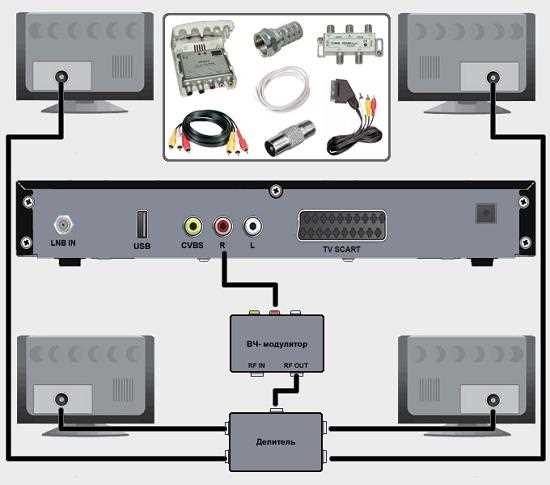
Для нормальной работы цифровой приставки необходимо регулярно обновлять её программное обеспечение (ПО). Обновления устраняют ошибки, добавляют новые функции и повышают совместимость с различными устройствами, включая телевизоры Samsung. Процесс обновления ПО несложен, но важно следовать инструкциям, чтобы избежать проблем.
1. Подключите приставку к интернету. Для обновления ПО через интернет приставка должна быть подключена к сети. Это можно сделать как по Wi-Fi, так и через Ethernet-кабель, в зависимости от модели приставки.
2. Проверьте наличие обновлений. В большинстве случаев приставка автоматически уведомит вас о доступных обновлениях. Если уведомления не приходят, зайдите в меню настроек приставки, выберите раздел «Обновление ПО» или аналогичный и нажмите кнопку «Проверить обновления».
3. Подготовьте устройство. Убедитесь, что приставка подключена к телевизору и включена в сеть питания. При обновлении ПО процесс может занять несколько минут, и в это время важно, чтобы приставка не выключалась.
4. Запустите обновление. После нахождения доступных обновлений приставка предложит начать процесс. Нажмите «Начать обновление». Процесс может занять от нескольких минут до 30 минут в зависимости от размера обновления и скорости интернет-соединения.
5. Перезагрузка устройства. После завершения обновления приставка автоматически перезагрузится. В некоторых случаях может потребоваться вручную перезагрузить приставку, чтобы завершить установку обновлений.
6. Устранение проблем. Если обновление не состоялось или приставка не запускается после перезагрузки, попробуйте выполнить сброс к заводским настройкам или обновить ПО через USB-накопитель, скачав его с официального сайта производителя приставки.
Вопрос-ответ:
Как правильно подключить цифровую приставку к телевизору Samsung?
Для подключения цифровой приставки к телевизору Samsung нужно использовать один из входов телевизора, например, HDMI или SCART. Если приставка поддерживает HDMI, это будет наилучший вариант, так как он передает как звук, так и картинку в лучшем качестве. Просто подключите кабель HDMI от приставки к соответствующему порту на телевизоре и выберите нужный вход с помощью пульта управления телевизора. Если приставка использует SCART, подключите кабель SCART к соответствующему порту телевизора и приставки, а затем выберите нужный канал. После этого настроите телевизор на работу с приставкой через меню настроек.
Что делать, если после подключения приставки к телевизору Samsung нет изображения?
Если изображение не отображается, первым шагом будет проверка правильности подключения. Убедитесь, что кабель HDMI или SCART надежно подключен и правильно вставлен в соответствующие порты. Далее проверьте, выбран ли правильный источник на телевизоре — используйте пульт для выбора соответствующего входа (HDMI 1, HDMI 2, AV и т.д.). Если изображение не появляется, попробуйте перезагрузить телевизор и приставку. Иногда проблему может решить отключение приставки от сети на несколько минут. Если эти шаги не помогли, возможно, проблема с кабелем или самой приставкой, и стоит попробовать подключить их к другому телевизору или сменить кабель.
Как настроить цифровую приставку после подключения к телевизору Samsung?
После подключения приставки к телевизору Samsung вам нужно настроить ее для нормальной работы. Включите телевизор и приставку, затем с помощью пульта телевизора выберите правильный источник сигнала. Обычно это будет HDMI или AV, в зависимости от типа подключения. После этого на экране телевизора должно появиться меню приставки, где вы сможете выбрать языковые настройки, настроить каналы и провести поиск доступных телевизионных станций. Если приставка поддерживает автоматический поиск каналов, просто следуйте инструкциям на экране. Не забудьте настроить параметры изображения и звука, если это необходимо.
Можно ли подключить цифровую приставку к телевизору Samsung без HDMI порта?
Да, если ваш телевизор Samsung не имеет порта HDMI, вы все равно можете подключить цифровую приставку с помощью других типов разъемов, например, через SCART или AV. Для этого понадобится специальный кабель SCART или RCA (обычно желтый, белый и красный). Подключите один конец кабеля к приставке, а другой — к телевизору, соответствующему порту. После этого переключитесь на правильный вход через меню телевизора. Выберите AV или SCART, в зависимости от того, какой кабель вы используете.
Почему цифровая приставка не включается после подключения к телевизору Samsung?
Если приставка не включается, сначала проверьте подключение кабелей — убедитесь, что все они плотно подсоединены и не повреждены. Также проверьте, есть ли питание у приставки: подключена ли она к электрической сети, работает ли розетка. Попробуйте включить приставку через другой источник питания. Если она не включается, возможно, проблема в самой приставке или в ее кабелях, и стоит попробовать подключить приставку к другому телевизору или заменить кабели. Если приставка по-прежнему не включается, обратитесь в сервисный центр.
Как подключить цифровую приставку к телевизору Samsung?
Для подключения цифровой приставки к телевизору Samsung нужно выполнить несколько простых шагов. Во-первых, подключите приставку к телевизору с помощью HDMI-кабеля. Один конец кабеля вставляется в разъем HDMI на приставке, а другой — в HDMI вход на телевизоре. После этого включите телевизор и приставку. На телевизоре выберите источник сигнала, используя пульт дистанционного управления, и выберите HDMI, через который подключена приставка. В большинстве случаев телевизор автоматически определяет подключенное устройство, и вы увидите экран приставки. Если изображения нет, проверьте правильность подключения кабеля и выберите правильный источник на телевизоре.
Что делать, если телевизор Samsung не видит подключенную цифровую приставку?
Если телевизор Samsung не распознает подключенную цифровую приставку, начните с проверки соединения кабелей. Убедитесь, что HDMI-кабель плотно подключен и не поврежден. Иногда помогает смена порта HDMI, если телевизор имеет несколько разъемов. Также стоит проверить настройки телевизора. Попробуйте вручную выбрать правильный источник сигнала через меню телевизора. Если приставка все равно не отображается, перезагрузите как телевизор, так и приставку. Иногда помогает выключение и включение телевизора и приставки после подключения. Если проблема не решается, стоит попробовать подключить приставку к другому телевизору, чтобы исключить неисправности самой приставки.